PS怎么贴材质?有哪些步骤?发布时间:2021年01月12日 11:52
使用Photoshop软件进行图像处理是比较灵活的,有时自己如果对填充的图案不喜欢的话,可以填充自己绘制的图片,这个过程叫做贴材质。到底怎么利用ps贴材质呢?下面小编给大家介绍下详细操作步骤:
第一步:首先打开我们想要自定义的图案。
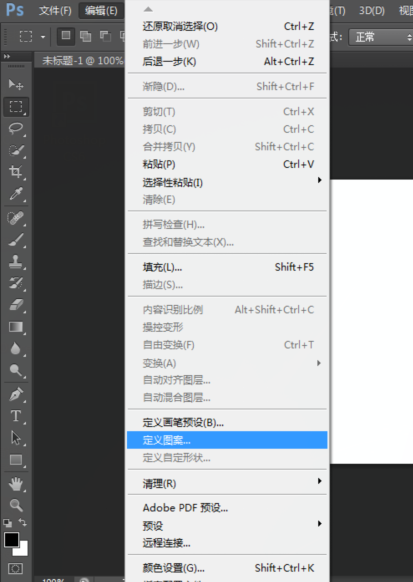
第二步:点击菜单”编辑“——“定义图案”,填写图案名称。
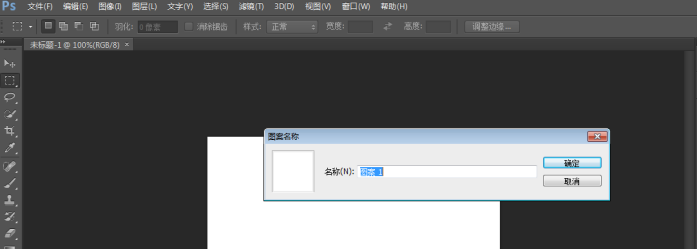
第三步:点击菜单”文件“——”新建“,在弹出的的对话框中点击确定,新建一个页面。
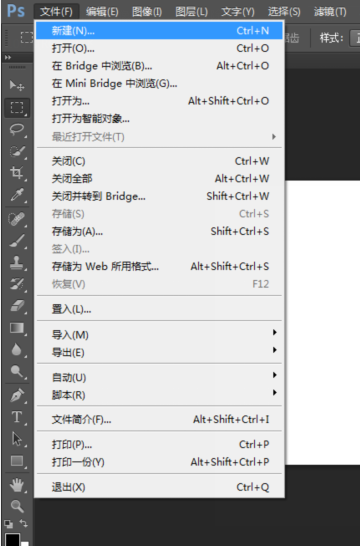
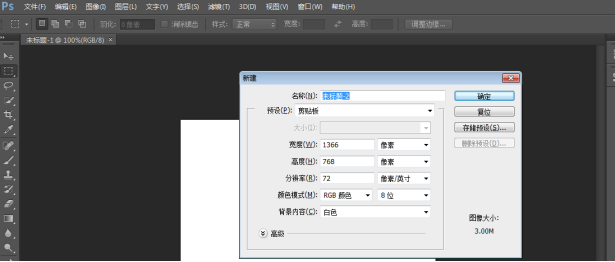
第四步:点击菜单”编辑“——“填充”在弹出的的对话框中选择填充内容为”图案“,在图案中点击下拉箭头,选择图案为自定义图案,点击确定,完成填充。
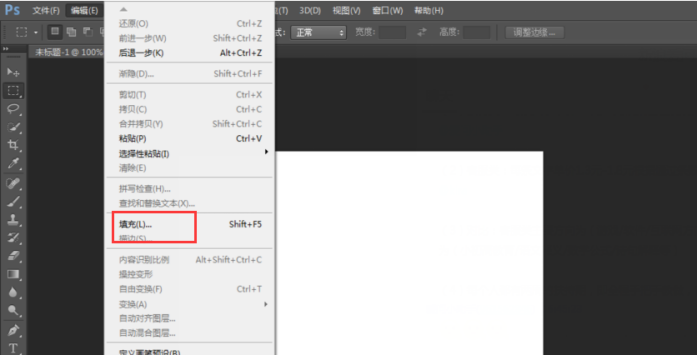
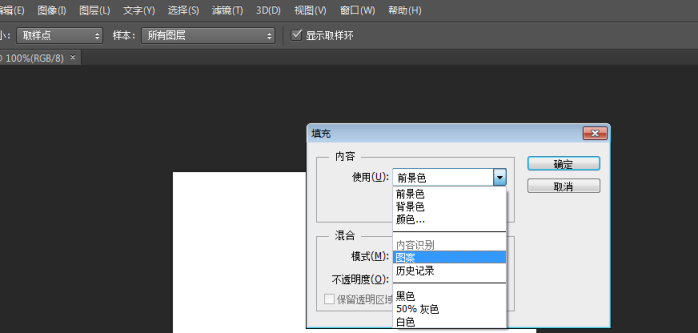
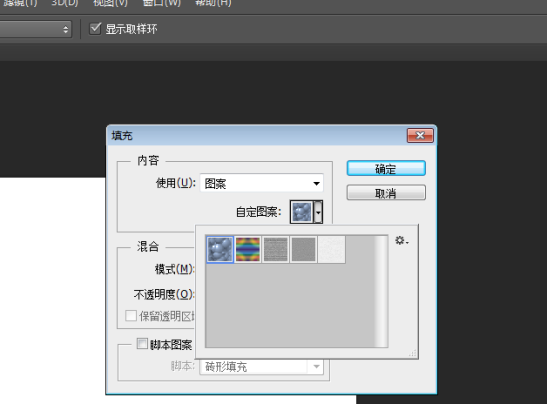
第五步:很多时候系统自动填充的图案并不是我们想要的,这时就需要我们对图案属性进行修改。
第六步:双击背景图层,将其更改为普通图层。
第七步:再次双击图层,在弹出的图层样式中点击“图案叠加”。
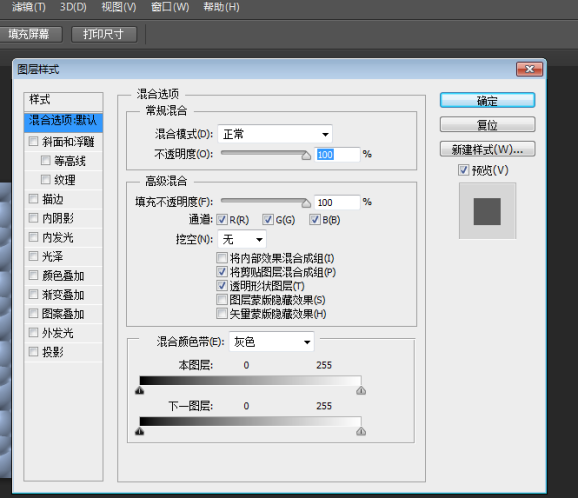
第八步:点击图案下拉箭头,选择我们自定义的图案,通过下面的滑动条控制缩放比例来达到对填充图案大小的控制。
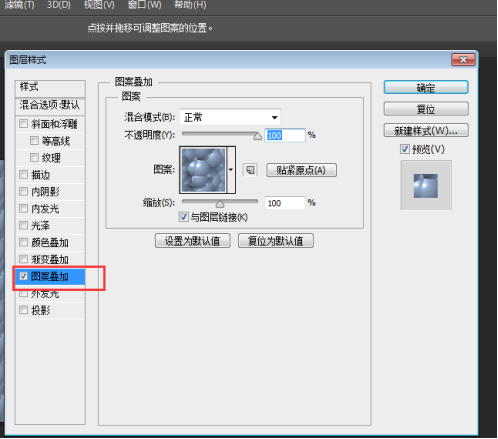
第九步:点击确定,可以看到,对填充图案大小属性的修改已经完成。对其他属性:透明度、混合模式等的控制同样通过图层样式来完成。
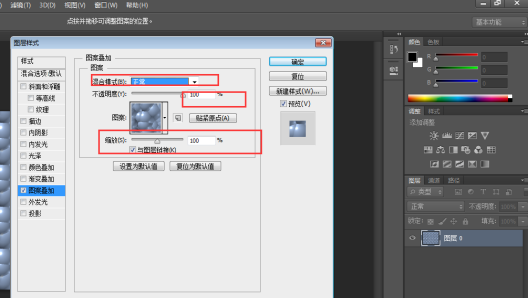
以上就是ps贴材质的操作步骤,还有不会的朋友可以多加练习下。大家也看到了对图形的样式还有许多种,都可以试试每种样式是什么风格,ps就是要多加操作。
本篇文章使用以下硬件型号:联想小新Air15;系统版本:win10;软件版本:photoshop(cs6)。
点击观看视频教程

酷家乐-硬装2.0如何进行材质铺贴
立即学习新手入门42536人已学视频时长:06:27
特别声明:以上文章内容仅代表作者wanrong本人观点,不代表虎课网观点或立场。如有关于作品内容、版权或其它问题请与虎课网联系。
相关教程
相关知识
500+精品图书
20G学习素材
10000+实用笔刷
持续更新设计模板























